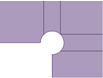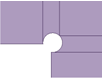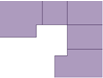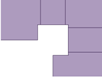Les grugeages en coins sont créés automatiquement lorsque vous créez une conception en tôle ou lorsque vous convertissez une conception en tôle.
Le type de grugeage en coin est déterminé par ![]() l'outil d'option Grugeage en coin dans le groupe Modifier de l'onglet Tôle. Le type par défaut est carré, mais vous pouvez le remplacer par un autre type. L'icône de l'outil d'option Grugeage en coin change selon le type de grugeage en coin. Ce paramètre est enregistré jusqu'à ce que vous fermiez SpaceClaim.
l'outil d'option Grugeage en coin dans le groupe Modifier de l'onglet Tôle. Le type par défaut est carré, mais vous pouvez le remplacer par un autre type. L'icône de l'outil d'option Grugeage en coin change selon le type de grugeage en coin. Ce paramètre est enregistré jusqu'à ce que vous fermiez SpaceClaim.
Vous pouvez sélectionner un grugeage en coin et afficher ses propriétés dans la section Tôle du volet Propriétés.
 |
Il se peut que vous deviez créer un grugeage en coin sur une pièce en tôle, par exemple, lorsque vous importez une pièce en forme de coque ne possédant aucun grugeage ou lorsque vous souhaitez convertir un coin étanche en coin normal. Les grugeages en coin sont ajoutés automatiquement lorsque vous remplacez une arête saillante par un autre type de jonction ou lorsque vous divisez une paroi au niveau d'un coin. |
Pour ajouter un grugeage en coin
-
Sélectionnez une option à partir de l'outil Grugeage en coin dans le groupe Modifier de l'onglet Tôle.
-
Sélectionnez un ou plusieurs points au niveau desquels vous souhaitez ajouter un grugeage en coin.
Pour modifier le type d'un grugeage en coin
- Sélectionnez un ou plusieurs grugeages en coin en cliquant sur une face du grugeage en coin.
- Sélectionnez une option à partir de l'outil Grugeage en coin dans le groupe Créer de l'onglet Tôle :
Type de grugeage en coin
Icône
Application
Par défaut

Tous les coins
Rempli

Tous les coins
Lisse

Coins situés entre les plis ou les angles
Carré

Tous les coins
Circulaire

Tous les coins
Triangulaire

Tous les coins
Rectangulaire

Tous les coins
Oblong

Tous les coins
Diagonal

Coins situés entre les plis à rayon inégal ou les angles
Découpe laser

Tous les coins
Laser symétrique

Tous les coins
Sans

Tous les coins
-
Vous pouvez également sélectionner un type de grugeage en coin dans la mini barre d'outils ou modifier les valeurs suivantes dans la section Tôle du volet Propriétés :
-
Type de grugeage : sélectionnez un type de grugeage en coin.
-
Référence : sélectionnez Angle ou Centre selon la manière dont vous souhaitez positionner l'angle.
-
Diamètre, Décalage, Largeur, Hauteur : entrez des valeurs pour le type de grugeage sélectionné.

Vous souhaitez peut-être faire pivoter une paroi. Pour effectuer une rotation de solide et conserver la géométrie correcte, avant de faire pivoter une face de paroi en tôle, vous pouvez convertir automatiquement les grugeages en coin en un grugeage en coin par défaut (lequel est, à dessein, légèrement surdimensionné). Une fois la rotation effectuée, les grugeages en coin sont automatiquement rétablis sur le type de grugeage d'origine.
-
 Quelques exemples de types de grugeages en coin
Quelques exemples de types de grugeages en coin
|
Convertir un type de grugeage en coin en Laser symétrique. |
|
|
Sélectionner l'option Lisse à partir de l'outil Grugeage en coin pour les plis à rayon inégal. |
 |
|
Sélectionner l'option Lisse pour un angle qui n'est pas à 90 degrés. |
|
Les exemples suivants illustrent l'effet de la propriété Référence du grugeage en coin sur une pièce en tôle dépliée.
|
Type de grugeage en coin : Circulaire Référence : Coin |
|
|
Type de grugeage en coin : Circulaire Référence : Centre |
|
|
>Type de grugeage en coin : Carré Référence : Coin |
|
|
Type de grugeage en coin : Circulaire Référence : Centre |
|
 Grugeage en coin ajouté à une pièce en forme de coque convertie en tôle
Grugeage en coin ajouté à une pièce en forme de coque convertie en tôle
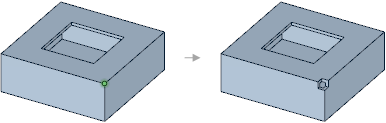
Ajouter un grugeage en coin à une pièce en forme de coque précédemment convertie en tôle. Avant de déplier cette pièce, vous devez lui ajouter des jonctions et des divisions de face.
 Pour restaurer le type de grugeage en coin initial par défaut
Pour restaurer le type de grugeage en coin initial par défaut
- Sélectionnez un ou plusieurs grugeages en coin.
Vous pouvez sélectionner un coin plein en sélectionnant le sommet où devrait se trouver le grugeage en coin.
- Sélectionnez l'option Par défaut à partir de l'outil Grugeage en coin.
Vous pouvez également modifier la valeur Type de grugeage dans la section Tôle du volet Propriétés.
 Pour créer un grugeage en coin lisse entre des plis égaux
Pour créer un grugeage en coin lisse entre des plis égaux
-
Maintenez la touche Ctrl enfoncée tout en cliquant pour sélectionner des plis égaux avoisinant un grugeage en coin.
-
Sélectionnez l'option Lisse à partir de l'outil Grugeage en coin.
 Pour supprimer un grugeage en coin
Pour supprimer un grugeage en coin
Pour supprimer en conservant la géométrie
-
Sélectionnez un ou plusieurs grugeages en coin.
-
Sélectionnez
 Aucun à partir de l'outil Grugeage en coin du groupe Modifier de l'onglet Tôle ou à partir de la mini barre d'outils.
Aucun à partir de l'outil Grugeage en coin du groupe Modifier de l'onglet Tôle ou à partir de la mini barre d'outils.L'objet du grugeage en coin est supprimé. La géométrie est conservée.
Pour supprimer par comblement
-
Sélectionnez un ou plusieurs grugeages en coin.
-
Cliquez sur l'outil Combler dans la section Edition de l'onglet Conception.
Lorsqu'un grugeage en coin est comblé, le remplissage s'effectue selon un rayon correspondant au rayon interne du pli et de façon à créer un objet de coin.









 Effondrement total
Effondrement total